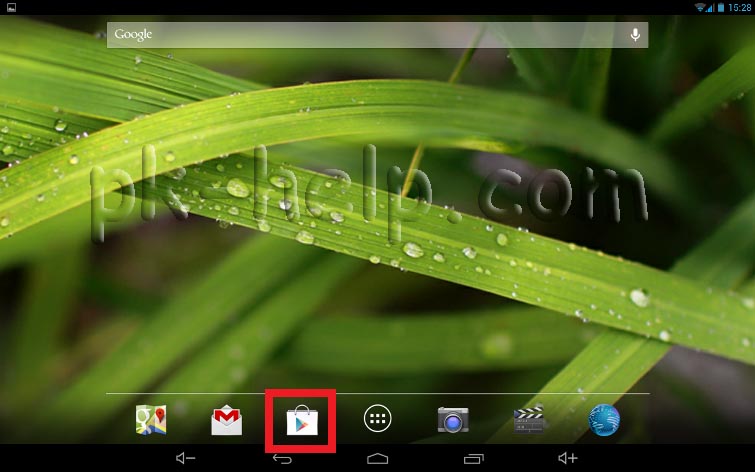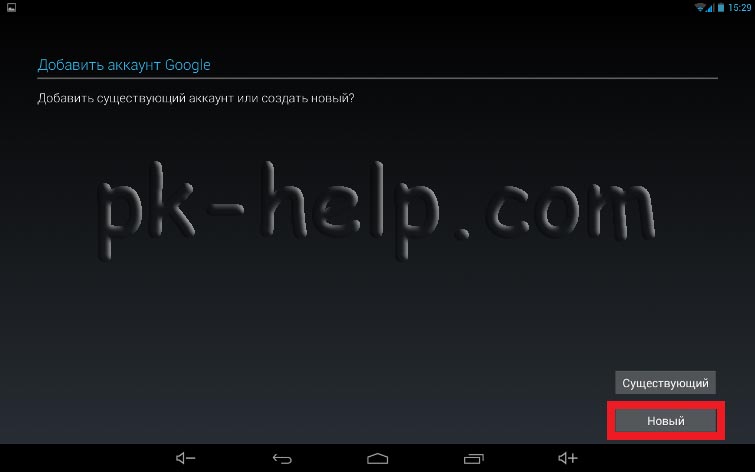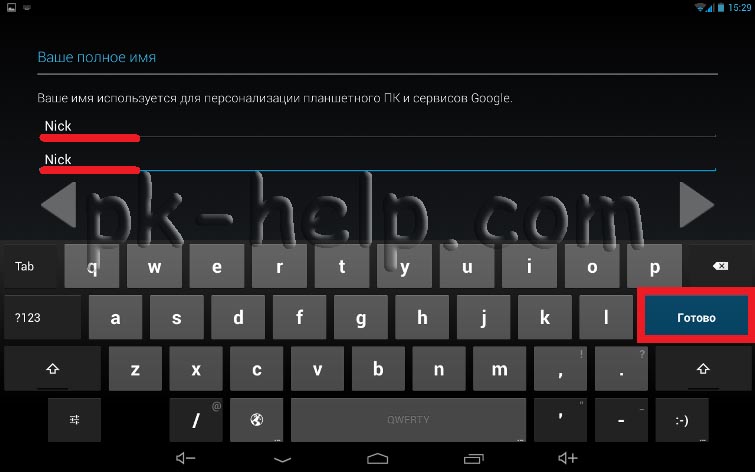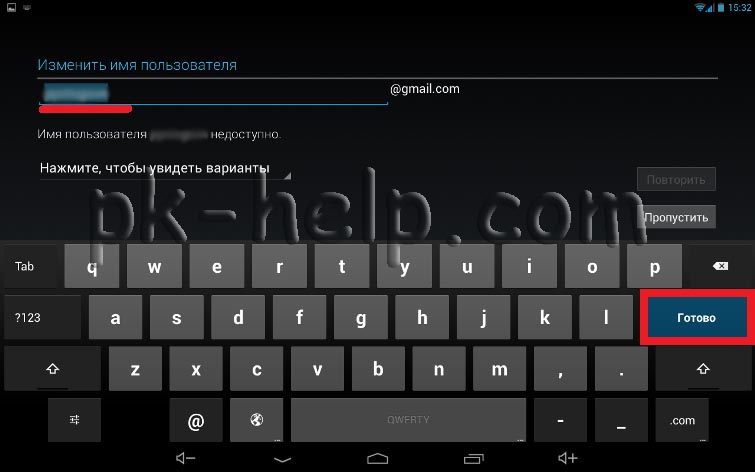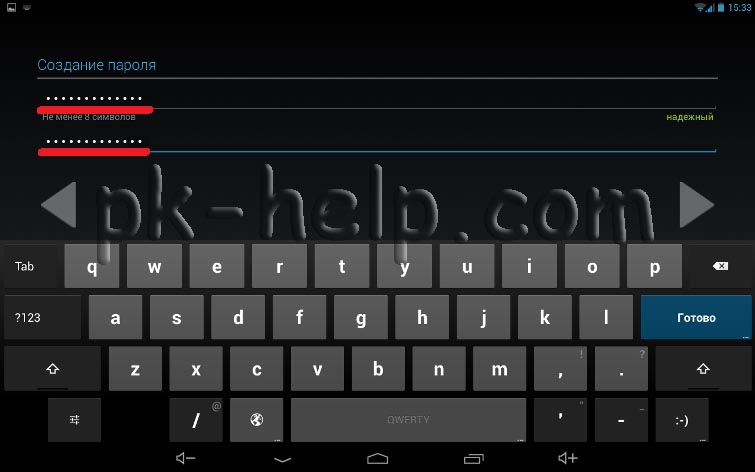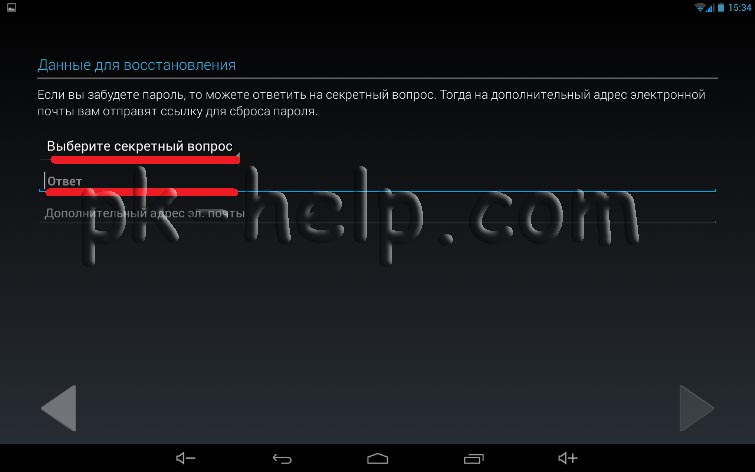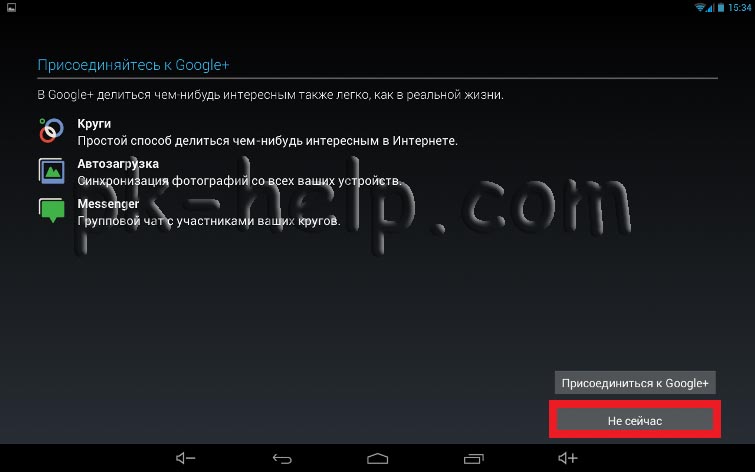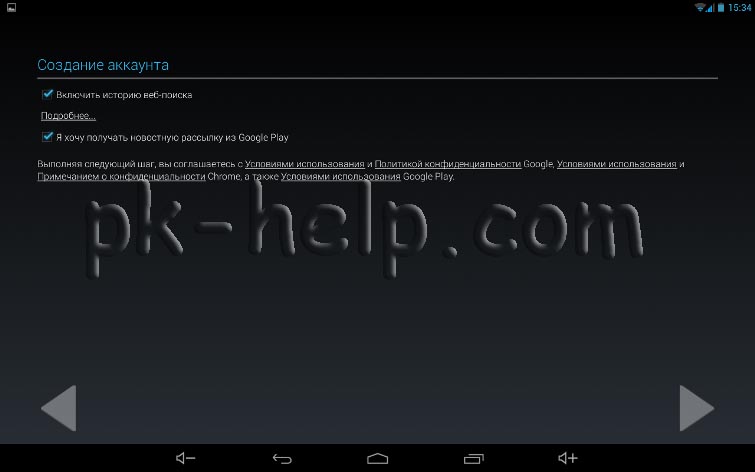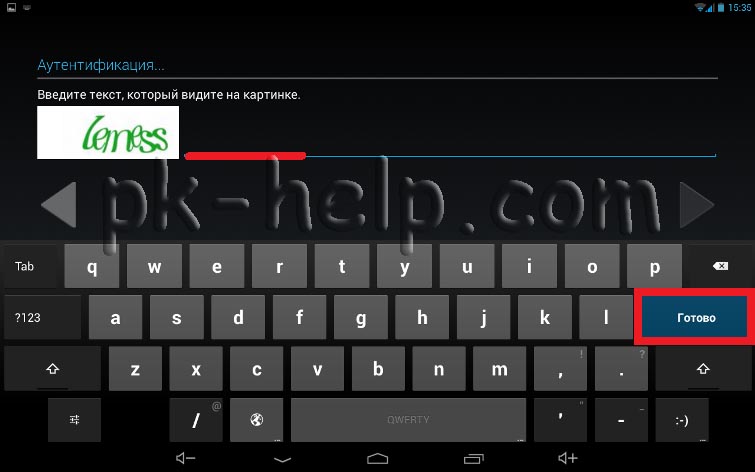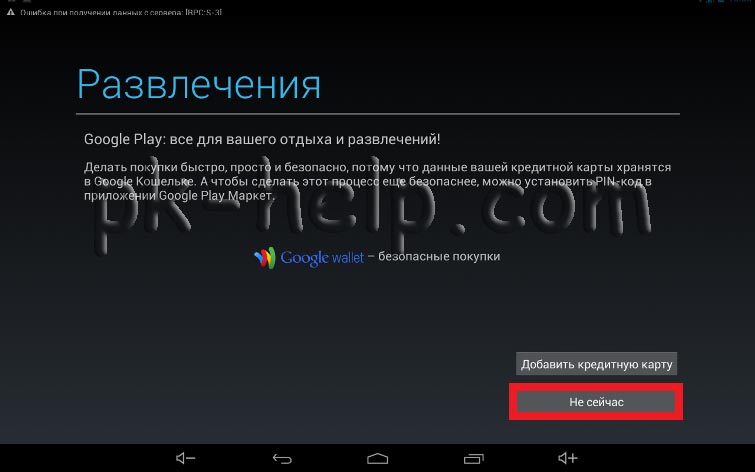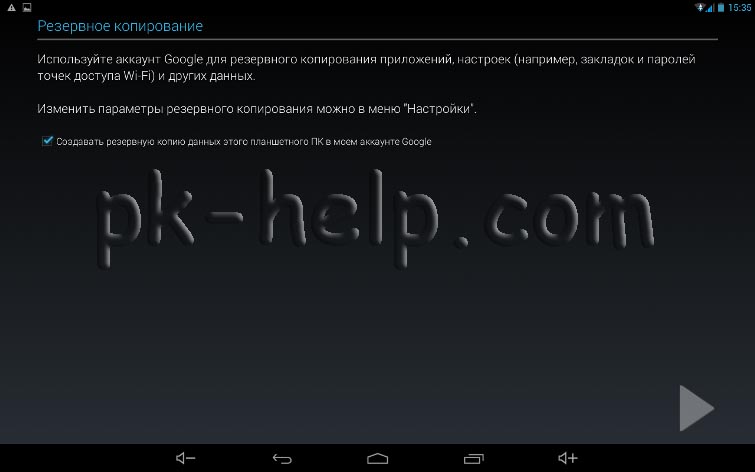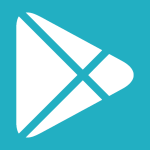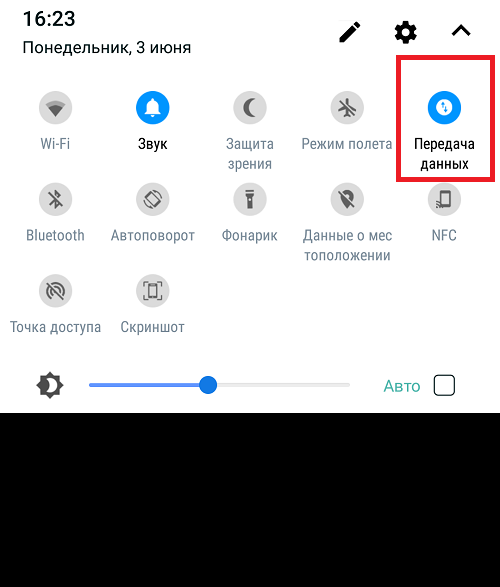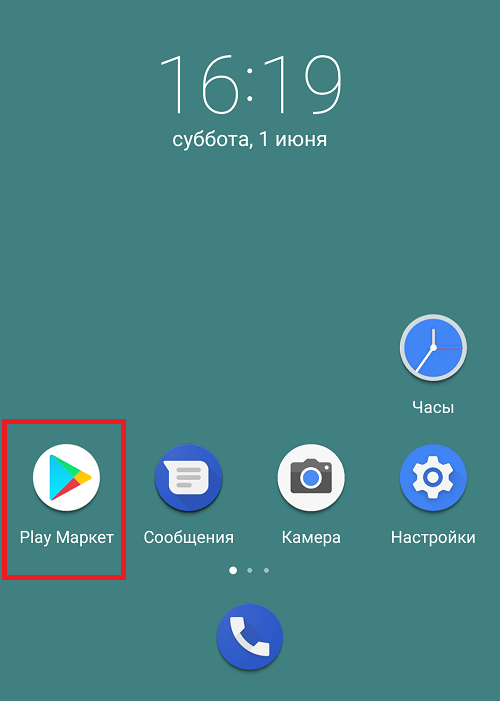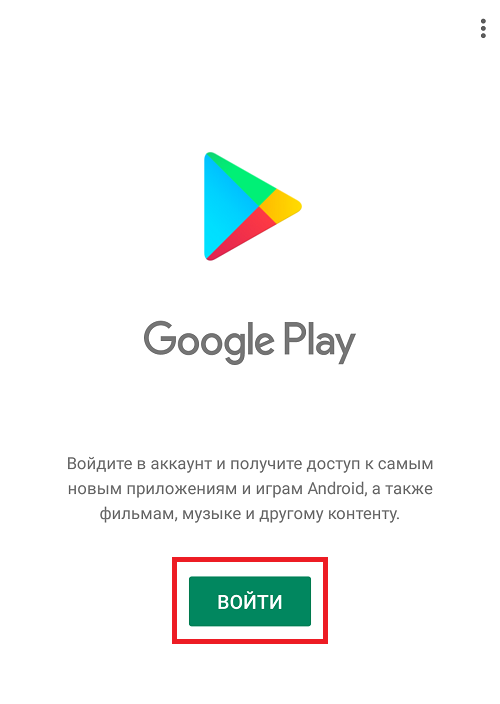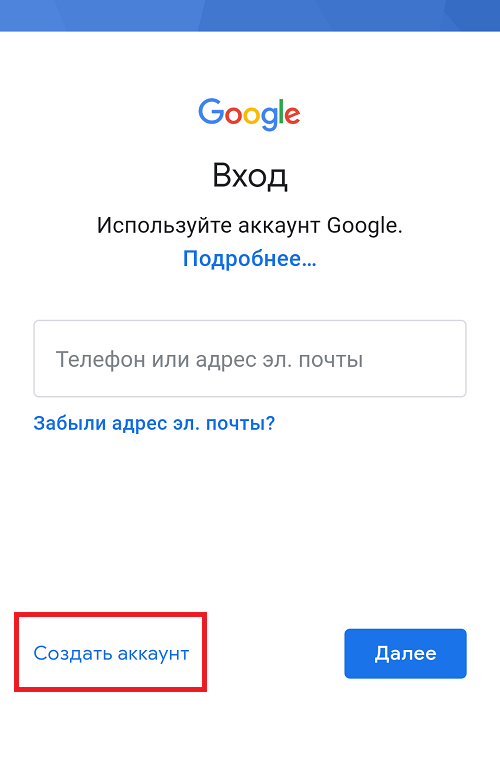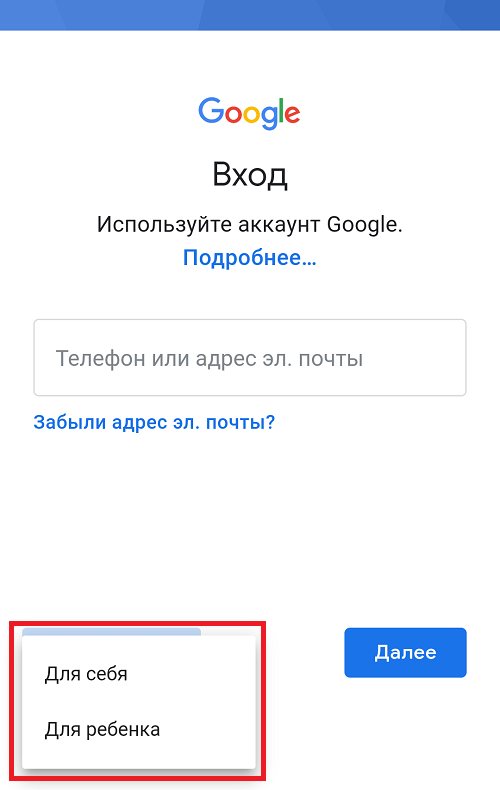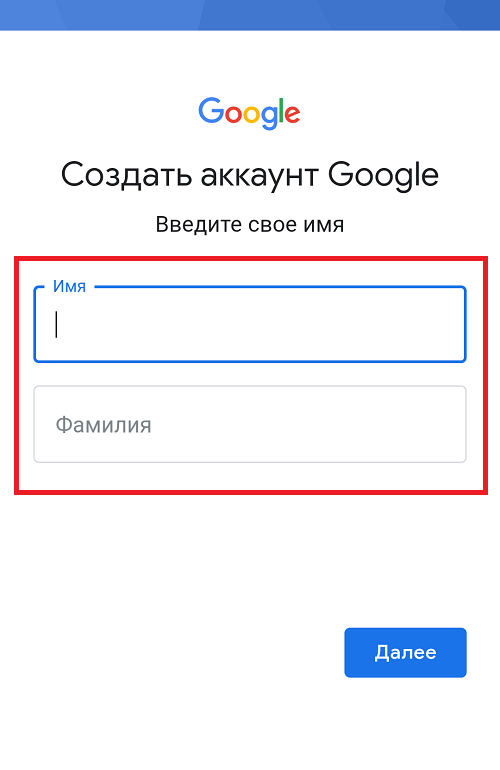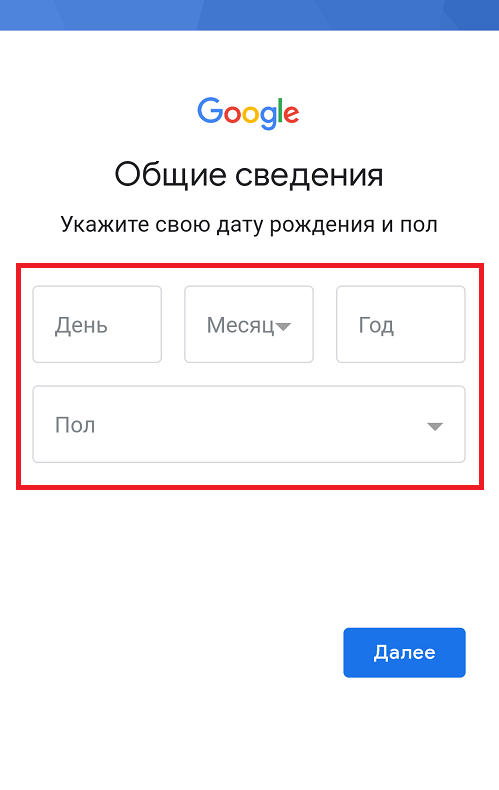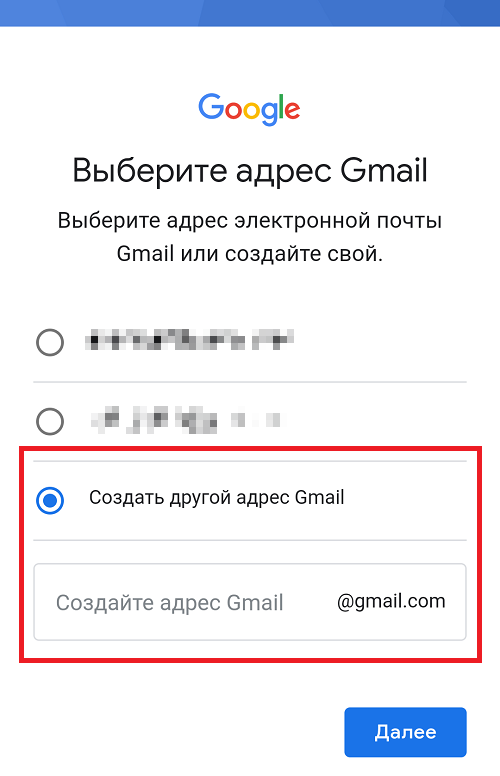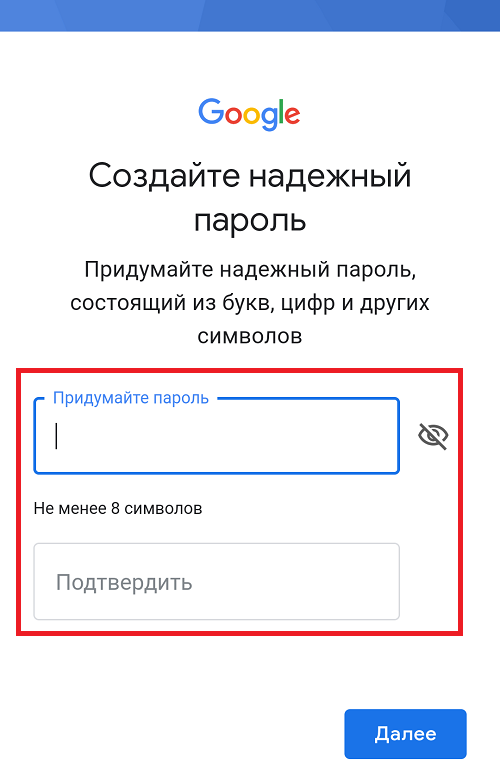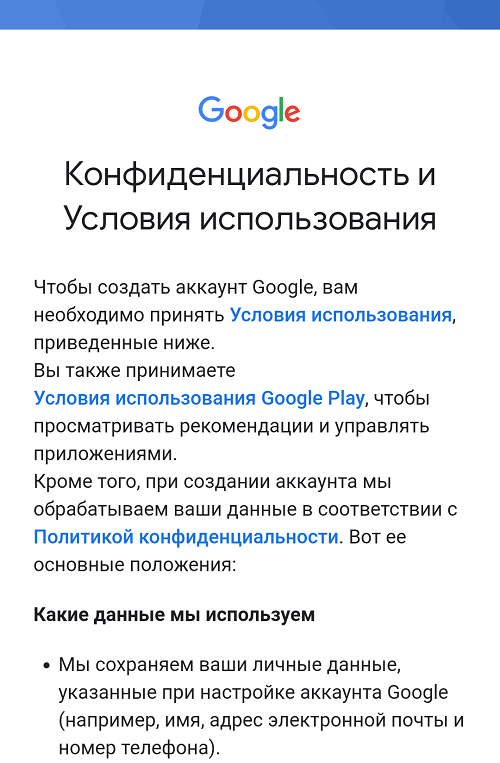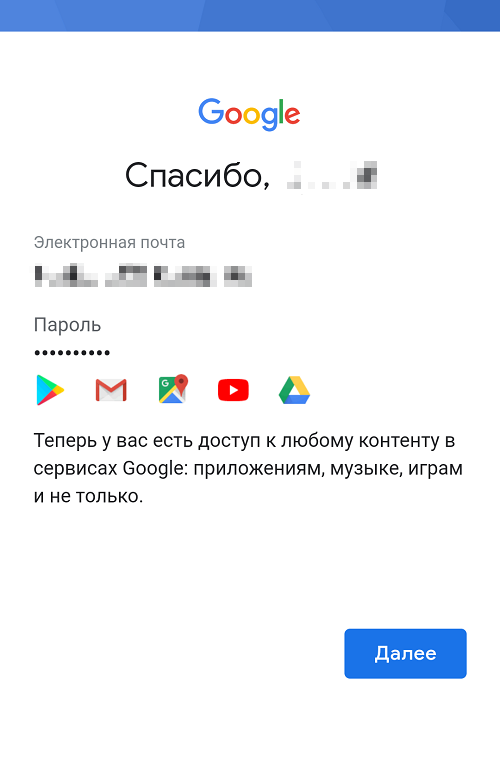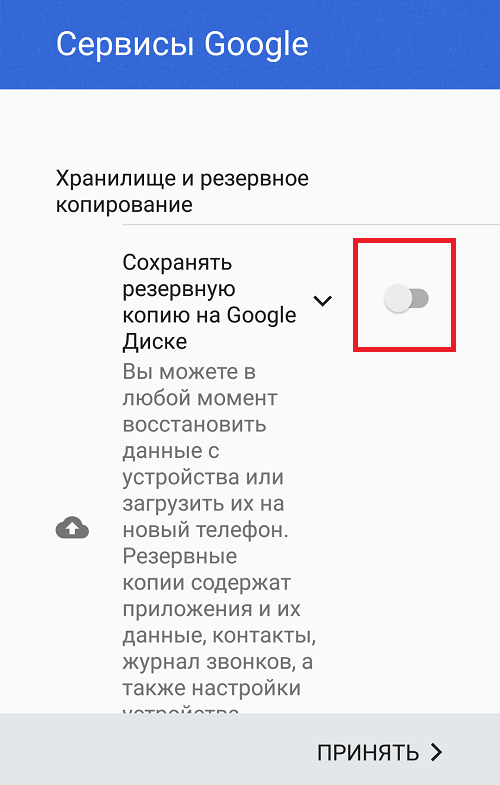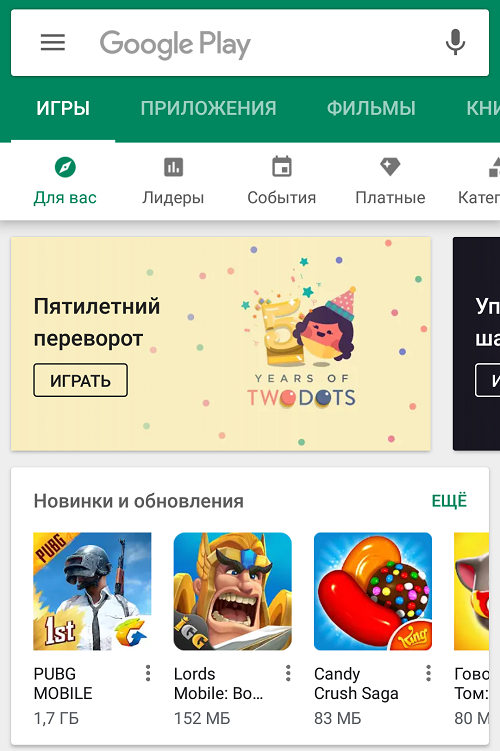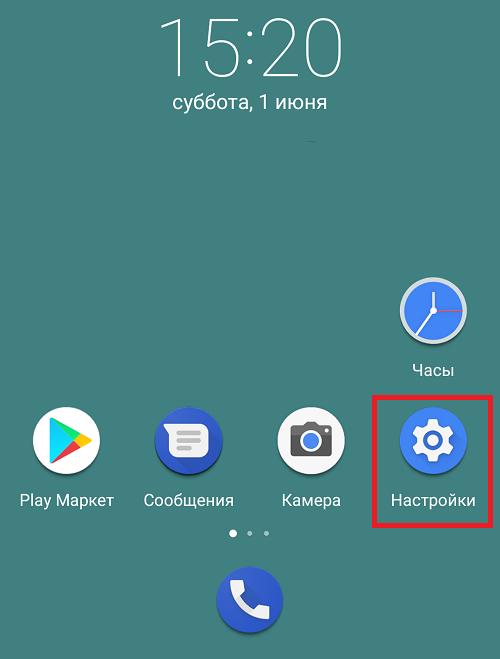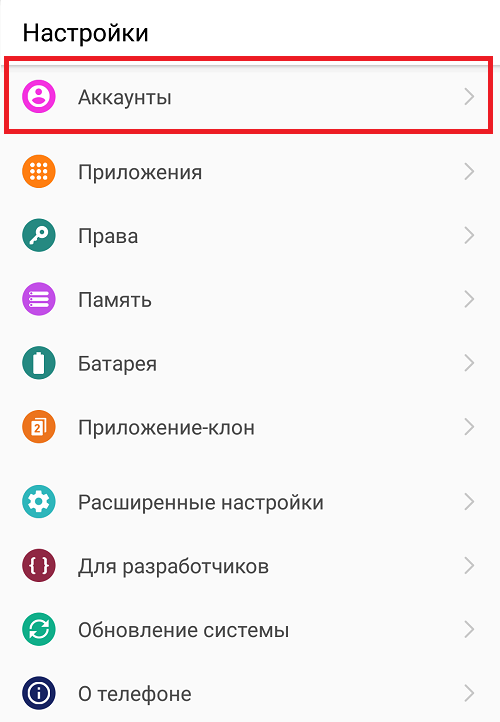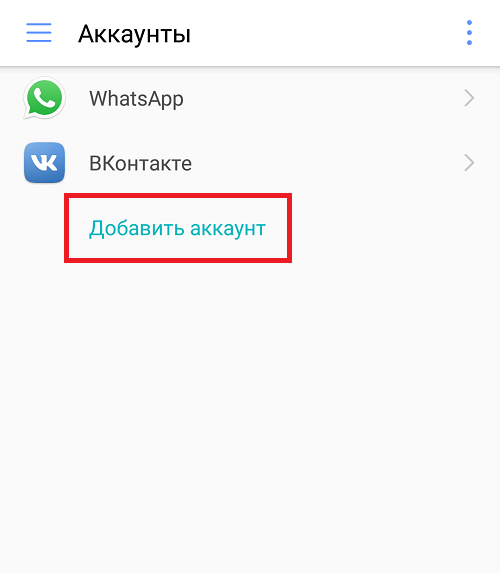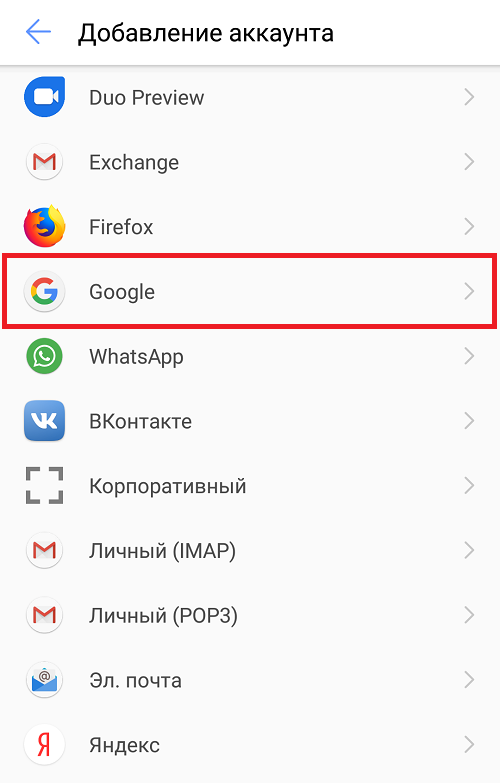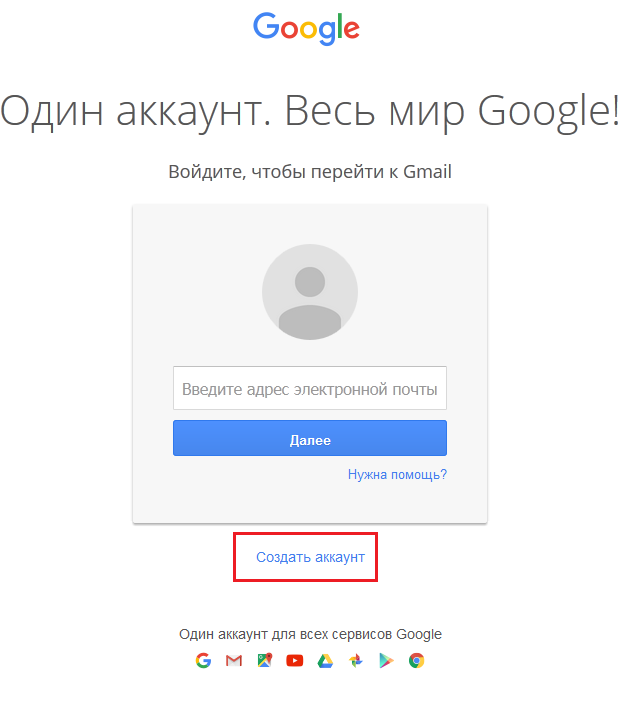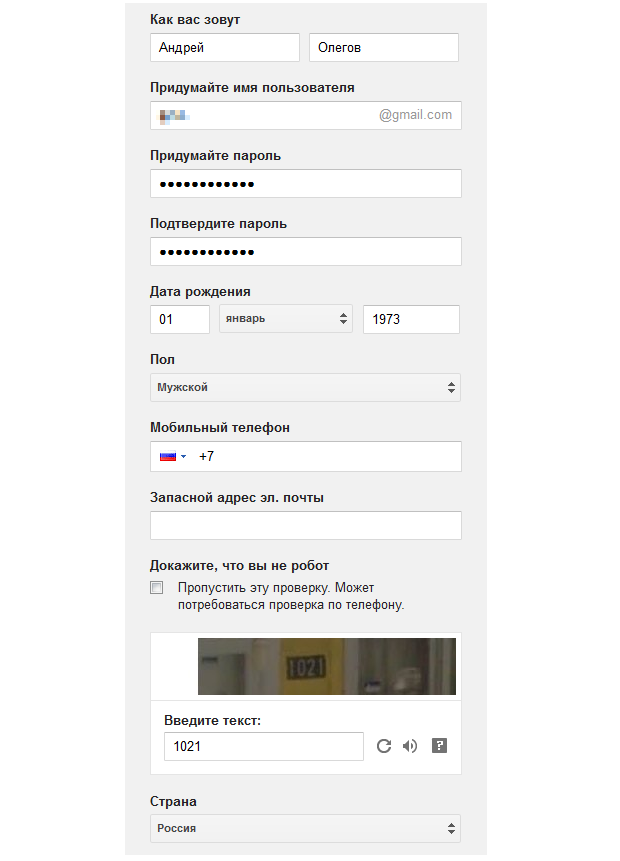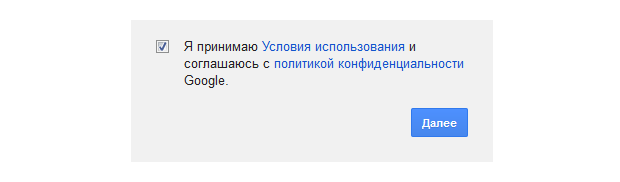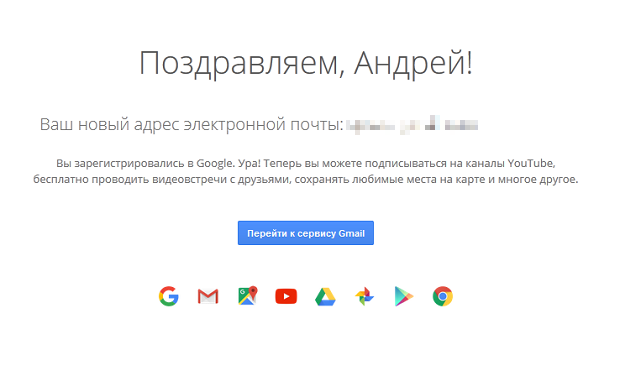- Google play android регистрация
- Как зарегистрироваться в Гугл Плей Маркете на телефоне Андроид
- Регистрация в Плей Маркете на Андроид телефоне
- Ввод имени и фамилии пользователя
- Создание имени пользователя
- Создание надежного пароля
- Настройка способа восстановления пароля
- Привязка карты банка
- Добавление аккаунта на телефоне
- Регистрация в Плей Маркете с ПК
- Как зарегистрироваться в Плей Маркете на телефоне Андроид?
- Регистрация Play Market с телефона Android
- Регистрация Play Market с компьютера
Google play android регистрация
Сразу после покупки смартфона или планшета на Андроиде возникает желание установить игры и другие приложения, но сразу это сделать не получится, поскольку для этого необходимо иметь учетную запись Google. Т.е. если у вас есть почта google.com/ аккаунт Google то проблем никаких, если это не так, то вам необходимо зарегистрироваться в Google. Немножко поясню как все происходит в Андроид- вы создаете аккаунт Google (об этом как раз эта статья), при этом параллельно получаете почтовый ящик и еще кучу сервисов, которыми можете пользоваться. Один из этих сервисов магазин Google Play, в котором вы можете приобретать (за деньги или бесплатно) различные приложения и игры на ваше устройство Android.
Итак для того что бы зарегистрироваться в Google Play с самого устройства Android, необходимо что бы устройство имело доступ в Интернет (не важно через Wi-Fi или 3G/4G). На рабочем столе планшета/ телефона Android нажмите значок Play Маркета.
Если у вас есть аккаунт Google, нажмите кнопку «Существующий«, затем введите его и пользуйтесь магазином Google Play. Если же нету, то эта статья для вас, нажимаете «Новый«.
Далее вводите свое полное имя и нажимаете «Готово«.
После этого придумываете логин для электронной почты, как часто это бывает «красивые» логины будут не доступны, и возможно тот который вы впишите будет уже занят, придется его поменять, что бы подобрать уникальный.
Следующим шагом придумываете пароль, рекомендую использовать сложный пароль, не менее восьми знаков, с заглавными буквами, цифрами и спец знаками (!»&*$#).
Затем выбираете секретный вопрос и ответ на него, так же можете указать дополнительный адрес электронной почты. Это требуется для восстановления пароля, в случае если вы его забудете.
Следующим действием вы можете присоединиться к социальной сети google+, в данном примере я не буду этого делать, поэтому нажимаю «Не сейчас«. Присоединится вы сможете в любой момент как только вы это захотите.
Затем выбираете будете ли получать новостную рассылку и собираетесь ли хранить историю веб-поиска.
Вводите капчу, она используется, что бы отсеять роботов (автоматическая регистрация с помощью скриптов, программ и т.д.) при регистрации.
Если вы планируете покупать приложения в Google Play, вы можете добавить в свой аккаунт кредитную карту, что бы ею расплачиваться. В данном примере я не буду этого делать. Добавить данные кредитной карты можно в любой момент как только это понадобиться. Нажимаю «Не сейчас«.
Далее, что бы сохранять настройки и копии приложений вы можете создавать резервную копию в аккаунте Google. В дальнейшем можете отключить или наоборот включить данную опцию.
После этого вы попадете в магазин Google Play, где в один клик сможете установить приложения и игры.
Источник
Как зарегистрироваться в Гугл Плей Маркете на телефоне Андроид
Если зарегистрироваться в Плей Маркете на телефоне или ПК, пользователь сможет выбирать, закачивать и устанавливать нужные программы. Процесс универсален для всех устройств с Андроид и стандартен для любой компьютерной ОС. После регистрации станут доступны все настройки и функции приложения.
Регистрация в Плей Маркете на Андроид телефоне
Инструкция описывает стандартный вариант регистрации для различных операционных систем. Интерфейс зависит от используемой версии.
Для регистрации нужен интернет: мобильный или беспроводной.
Чтобы проверить наличие Wi-Fi , нужно перейти в настройки смартфона, открыв « Передача данных ».
Для регистрации нужно пошагово выполнить такие действия:
- Открыть Плей Маркет тапом по иконке, расположенной на рабочем столе.
- На первой странице нажать кнопку « Войти ».
- Выбрать создание аккаунта.
- Указать того, кому создаётся аккаунт — для личного использования или ребёнка.

Далее пользователь приводит свою персональную информацию.
Ввод имени и фамилии пользователя
Далее откроется страница для указания имени и фамилии. При регистрации в Плей Маркете на Андроид нужно ввести данные, под которыми этот человек хочет быть известным в интернете.
Указание своего пола поможет собеседникам использовать правильное обращение при общении.
Создание имени пользователя
Чтобы зарегистрироваться в Google , нужен логин. Он используется для почтового адреса. Система сгенерирует подсказку. Логин может быть произвольным, но не должен совпадать с именами других пользователей. Лучше предпочесть узнаваемое и красивое имя.
Google предоставляет пользователю электронную почту @gmail.com .
Создание надежного пароля
Пользователь придумывает комбинацию символов для пароля самостоятельно. Если он достаточно простой, третьи лица смогут легко подобрать.
Рекомендуется включать большие и маленькие символы, цифры, знаки препинания для усложнения пароля. Их количество должно быть не меньше восьми .
Комбинация набирается дважды. Это требуется для лучшего запоминания пользователем. Оба раза последовательности символов должны быть одинаковыми. Нельзя использовать общеупотребительные комбинации или дату рождения. У пароля не должно быть особенностей, о которых легко догадаться. Он должен быть сложным. Чтобы не потерять, комбинацию нужно записать и хранить в надёжном месте.
После этого открывается страница с предложением принять правила сервиса, условия конфиденциальности. Текст надо внимательно прочесть и подтвердить согласие с ним.
Google сохраняет данные пользователей, не предоставляя их третьим лицам.
Создание аккаунта завершено. Нужно провести первоначальную настройку сервиса. Теперь требуется войти по паролю.
Пользователь получает доступ в Плей Маркет и другие сервисы портала. Чтобы автоматически войти, достаточно тапнуть по иконке на рабочем столе.
Настройка способа восстановления пароля
Важно аккуратно хранить свой пароль. При его утере предусмотрена возможность восстановить утраченную информацию. При прохождении регистрации разрешается ввести вторую электронную почту и номер телефона.
При утере пароля система для восстановления предложит ввести последнюю комбинацию, которую помнит пользователь. Если же она не подойдет, нужно выбрать пункт « Другой способ ».
Система предложит отправить код на указанный при регистрации номер телефона или запасную почту. После ввода полученных цифр можно будет придумать новый пароль.
Использование таких способов не является обязательным, но это полезно сделать для защиты аккаунта, иначе доступ теряется безвозвратно.
Привязка карты банка
Использование банковской карты необязательно. При регистрации система предложит привязать её к аккаунту. Это позволит автоматизировать процедуру покупки. Порядок действий:
- Нажать « Добавить банковскую карту ».
- Ввести: номер, срок действия, трехзначный код с обратной стороны, имя держателя.
- Выбрать страну/регион проживания.
- Нажать « Сохранить ».
Добавление аккаунта на телефоне
Существует другой способ регистрации — через настройки, при помощи таких шагов:
- Перейти в раздел « Аккаунты ».
- Выбрать строку « Добавить аккаунт ».
- В списке тапнуть на учётную запись Google .

Процедура регистрации совпадает с изложенной в тексте. После окончания человек может выбирать, с какого аккаунта заходить в Гугл Плей .
Регистрация в Плей Маркете с ПК
Чтобы пользоваться Плей Маркет с ПК, нужно иметь почтовый ящик Gmail . Требуется зайти на сайт, далее выполнить такие действия:
- Нажать « Создать аккаунт » внизу экрана.
- Ввести личную информацию. Человек самостоятельно придумывает подходящий логин и пароль.
- Для ситуации, когда потребуется восстановить потерянный пароль, ввести адрес дополнительной почты. Можно использовать номер мобильного телефона.
- Ввести капчу, чтобы доказать, что происходит регистрация человека, а не программы-робота.
- Согласиться соблюдать соглашение о конфиденциальности и правила работы сервиса, поставив нужную отметку.
- После нажатия кнопки « Далее » процедура завершается.
После регистрации доступ в Google Play Market открыт.
Для доступа в сервис Гугл Плей требуется наличие аккаунта. При желании можно зарегистрировать больше одного. Для доступа со смартфона в Гугл Плей нужно нажать на иконку. В результате открывается главная страница магазина.
Источник
Как зарегистрироваться в Плей Маркете на телефоне Андроид?
Сегодня, друзья, мы покажем, как зарегистрироваться в онлайн-магазине Play Market (прежде он назывался Google Play). Без этого вы не сможете скачивать приложения из магазина и синхронизировать свое устройство с аккаунтом. Мы покажем два способа регистрации. Каким из них пользоваться? Все зависит исключительно от обстоятельств, в которых вы находитесь. Если под рукой есть телефон или планшет, настоятельно рекомендуем регистрироваться с него, а уж если сенсорного устройства нет, тогда воспользуйтесь компьютером или ноутбуком.
Обращаем ваше внимание, что речь идет о регистрации аккаунта Google, который используется во всех сервисах компании, в том числе и Play Market.
Регистрация Play Market с телефона Android
Начнем мы с наиболее распространенного способа, когда регистрация происходит непосредственно с устройства пользователя. Важный момент — интерфейс окна регистрации может различаться в зависимости от версии прошивки, но разница заключается лишь в дизайне. Поэтому данная инструкция подходит для всех Android-устройств.
Первым делом включаем интернет — без него регистрация невозможна. Можно мобильный, а можно Wi-Fi — кому как удобнее.
Дальше открываем Play Market с помощью иконки на рабочем столе.
Видим кнопку «Войти» — нажимаем на нее.
Тапаем по кнопке «Создать аккаунт».
Выбираем, для кого — себя или ребенка (для детского аккаунта имеется возрастное ограничение и возможность управлять им с помощью Family Link).
Далее указываем имя и фамилию. Настоящие или нет, решать вам. По сути, это ни на что не влияет, разве что в случае потери доступа к аккаунту с реальными данными этот доступ будет чуть проще восстановить.
Следующий шаг — указание пол и даты рождения. Опять же, настоящую информацию указывать или нет, каждый решает сам.
Придумайте уникальный логин. Система может также предложить вам рандомный логин. В случае, если логин, придуманный вами, занят, система укажет на это, и придется придумать новый логин. В данном случае логин — это еще и электронная почта, поэтому на выходе она будет иметь вид *********@gmail.com.
Если с логином проблем не возникло, необходимо придумать и указать пароль два раза. Настоятельно рекомендуем его запомнить, а при желании — где-нибудь записать, но так, чтобы доступ к указанному паролю имели только вы.
Прочтите условия конфиденциальности и, если все устроило, примите их.
Сообщение о том, что аккаунт Google был создан.
Далее вам предложат сохранять резервную копию на диске Google. Делать это или нет, решать вам.
Открылась стартовая страница Play Market, а это значит, что вы успешно прошли регистрацию.
Существует другой способ создания аккаунта — не через приложение Play Market, а через настройки системы. Фактически схема точно такая же, как написано выше, только для начала нужно открыть приложение «Настройки».
Зайти в раздел «Аккаунты» или «Учетные записи».
Нажать на кнопку «Добавить аккаунт».
И выбрать учетную запись Google.
Дальнейшие действия описывать нет смысла — инструкция смотрите в первой части статьи.
Регистрация Play Market с компьютера
Что бы зарегистрироваться в магазине с компьютера, нужно завести себе почтовый ящик в сервисе Gmail.com. Заходим на сайт и выбираем «Создать аккаунт».
Заполняем данные. Тут, в общем-то, ничего сложного: имя и фамилия, имя пользователя (никнейм), пароль, дата рождения, пол, номер мобильного телефона (не обязательно), запасной e-mail (не обязательно), капча и страна.
Соглашаетесь с условиями политики Google, поставив галочку, и нажимаете на кнопку «Далее».
Регистрация прошла успешно, о чем вам говорит сообщение на экране.
Регистрироваться на Gmail не займет много времени.
Друзья! Если наш сайт помог вам или просто понравился, вы можете помочь нам развиваться и двигаться дальше. Для этого можно:
- Оставить комментарий к статье.
Источник